অ্যাডোবি ইলাস্ট্রেটর সিলেকশন টুল এর ব্যবহার – Adobe Illustrator 03
Selection নাম দেখেই অনেকটা অনুমান করা যাচ্ছে, এই টুল দিয়ে কি কাজ করা হয় । অ্যাডোবি ইলাস্ট্রেটরে সিলেকশন টুল ব্যবহার করে যেকোন ধরনের অবজেক্ট সিলেক্ট করা হয়ে থাকে । আপনি সিলেকশন টুল ব্যবহার করে ডকুমেন্টকে মুভ করা, বিভিন্ন ধরনের কালার দেওয়া সহ বেশ কিছু কাজ করতে পারবেন শুধু মাত্র Selection Tool ব্যবহার করে । চলুন তাহলে নিচের অংশে দেখে নেই, Adobe Illustrator এ কিভাবে Selection Tool ব্যবহার করা হয় ।
Adobe Illustrator এর টুলস পরিচিতি জানতে এখানে ক্লিক করুন, এডোবি টুলস পরিচিতি
ইলাস্ট্রেটর সিলেকশন টুল এর ব্যবহার
ইলাস্ট্রেটরে সিলেকশন টুলস সিলেক্ট করবার জন্য এডোবি ইলাস্ট্রেটর ওপেন করার পর বাম পাশে উপরের দিকে সিলেকশন টুলের আইকন রয়েছে, সেখান থেকে সিলেকশন টুলস নির্বাচণ করুন, ঠিক নিচের মতো ।
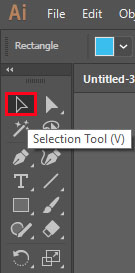
উপরের ছবিতে দেখুন । লাল দাগ করা আইকনে মধ্যে যে টুল দেখা যাচ্ছে, সেটি হচ্ছে সিলেকশন টুলস ।
সিলেকশন টুলের ব্যবহার করার জন্য প্রথমে এডোবি ইলাস্ট্রেটরে একটি ডকুমেন্ট খুলে তার উপর কিছু একটি তৈরি করুন অথবা ডকুমেন্ট অ্যাড করে নিন । আমার ক্ষেত্রে শেপ তৈরি করে আলোচনা করবো কিভাবে সিলেকশন টুলের ইউজ দেখাবো ।
অবজেক্ট তৈরি করে তার উপর সিলেকশন টুলের সাহায্যে ক্লিক করলে নিচের ছবির মতো সিলেক্ট হবে ।

এবার সিলেক্ট করা ডকুমেন্ট আপনি মুভ করে যেখানে সেখানে নিতে পারেন । আবার আপনি অ্যাংকর পয়েন্ট ধরে অবজেক্ট এর আকার পরিবর্তন করতে পারবেন ।
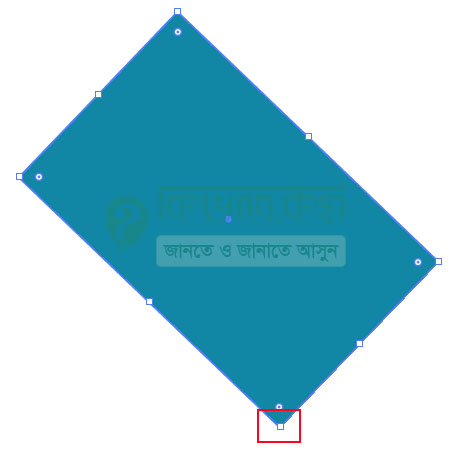
আবার আপনি সিলেকশন টুল দিয়ে ডকুমেন্ট রোটেট করতে পারেন । রোটেট করার জন্য অ্যাংকর পয়েন্টের কাজে মাউস পয়েন্টার নিয়ে গেলে, বাঁকা ধরনের চিহ্ন দেখা যাবে, সেই হিহ্ন দ্বারা আপনি খুব সহজে যেকোন ডকুমেন্টকে সিলেকশন টুল দিয়ে ঘুরে নিতে পারেন আপনার প্রয়োজন অনুসারে ।
ইলাস্ট্রেটর অ্যাডভান্স সিলেকশন
এডোবি ইলাস্ট্রেটরে একটি অবজক্টের সাথে আরও একটি অবজেক্ট একত্রিত থাকে, সেক্ষেত্রে নিচের আপনাকে নিচের অবজেক্ট সিলেক্ট করার প্রয়োজন হতে পারে। তখন কিভাবে নিচের ডকুমেন্ট সিলেক্ট করবেন?

বুঝানোর সুবির্ধাতে । উপরের অংশে দুই ধরনের কালার রয়েছে, সেখান থেকে আমি নিচের ডকুমেন্টটি সিলেক্ট করবো, নিচের ডকুমেন্ট সিলেক্ট করার জন্য প্রথম উপরের লাল কালার ডকুমেন্ট সিলেক্ট করুন, Selection Tool দিয়ে ।
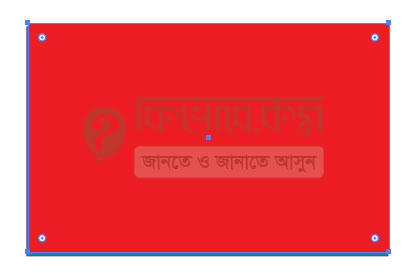
সিলেক্ট করার পর কিবোর্ড থেকে Ctrl + মাউস দিয়ে সিলেক্ট করা ডকুমেন্টে ক্লিক করুন । দেখবেন নিচের ডকুমেন্ট সিলেক্ট হয়ে যাবে । সিলেক্ট হয়েছে কি না সেটি বুঝার জন্য টুলবক্স এর Fill কালারে দেখুন, সেখানে কালার পরিবর্তন হবে ।









